PingTest v1.3
Przejdź do sekcji downloadProgram napisany w języku C#. Może służyć np. do testowania połączenia internetowego lub widoczności komputerów w sieci lokalnej. Pozwala sprawdzać, czy połączenie internetowe jest sprawne przez pingowanie dowolnego serwera WWW lub DNS. Umożliwia również sprawdzanie czy komputery i inne urządzenia (np. routery, drukarki) podłączone do sieci są włączone i dostępne. W ten sposób pingując np. swój router bezprzewodowy można monitorować stan połączenia WiFi. Stan jednego z hostów jest wyświetlany na bieżąco w zasobniku systemowym. Możliwe jest również aktywowanie powiadomień o utracie i nawiązaniu połączenia z dowolną ilością spośród monitorowanych hostów.
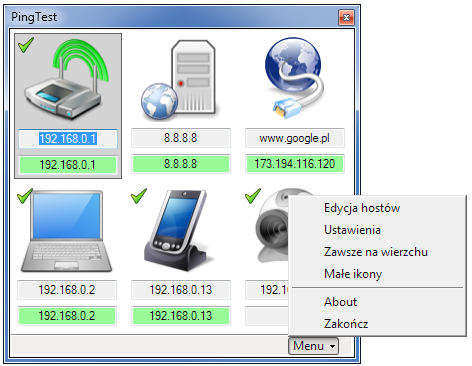
PingTest umożliwia jednoczesne monitorowanie nawet do 250 adresów. Pozwala to na jego zastosowanie w dużych sieciach, np. w szkole do sprawdzania czy komputery uczniowskie zostały wyłączone po zakończonej lekcji czy do monitorowania stanu sieci korporacyjnej. Do takich zastosowań przewidziany jest tryb małych ikon pozwalający zmieścić więcej ikon w mniejszym oknie programu.
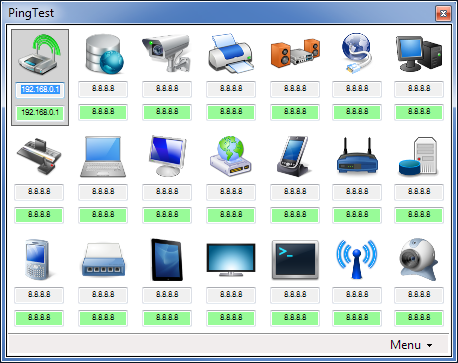 Dla każdego hosta bezpośrednio z okna programu można również wywołać:
Dla każdego hosta bezpośrednio z okna programu można również wywołać:
- Przeglądarkę - pozwala to dostać np. do webowego panelu do zarządzania routerem
- Pulpit zdalny - standardową systemową usługę pulpitu zdalnego
- Eksplorator - aby przeglądać zasoby udostępnione w sieci
- Klienta VNC - (plik vncviewer.exe znajdujący się w katalogu z programem) aby podejrzeć zawartość jego ekranu (oczywiście na komputerze zdalnym musi zostać wcześniej uruchomiony serwer VNC).

PingTest uruchamia się w tle i jest minimalizowany do zasobnika systemowego, gdzie w postaci ikony prezentuje stan wybranego adresu. W każdej chwili można przywrócić jego pełne okno klikając na ikonie lewym przyciskiem myszy. Host, którego stan jest widoczny w zasobniku jest wyróżniony na liście w głównym oknie ciemniejszym tłem i obramowaniem.

Funkcja powiadamiania o zmianie dostępności pozwala wyświetlać powiadomienie w przypadku utraty lub odzyskania połączenia z wybranymi hostami. Aby zapobiec zbyt częstemu pojawianiu się tych komunikatów, które mogłoby wynikać tylko z chwilowej niesprawności lub przeciążenia sieci, można ustawić aby były one wyświetlane dopiero po kilku próbach nawiązania połączenia. Efektem ubocznym jest jednak opóźnienie między chwilą utracenia połączenia a wyświetleniem komunikatu. Program posiada również możliwość automatycznego uruchamiania przy każdym starcie systemu - jest automatycznie minimalizowany i z zasobnika systemowego cały czas monitoruje stan sieci.

Jako adres do pingowania można podać adres IP, nazwę komputera lub adres internetowy. Dla każdego hosta do wyboru jest jedna z 22 ikon. Stan sprawdzanego adresu można poznać po wyglądzie przypisanej mu ikony. Kolorowa ikona oznacza, że urządzenie poprawnie odpowiada na żądanie ICMP Echo request. Dodatkowo w dolnym polu wyświetlany jest jego adres IP. Kolor tła informuje o czasie odpowiedzi: <150ms - zielony, 150-500ms - żółty, >500ms - czerwony. Pozwala to zauważyć nie tylko całkowitą utratę łączności, ale również pogorszenie jej jakości skutkujące wydłużonym czasem odpowiedzi.
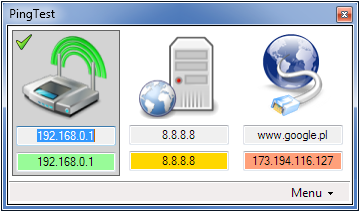
Jeżeli ikona przypisana do hosta jest szara, to oznacza, że przy ostatniej próbie nie otrzymano od niego odpowiedzi. Nie znaczy to jeszcze jednak, że urządzenie nie działa poprawnie, gdyż może mieć np. zablokowane odpowiadanie na ping (o czym niżej).
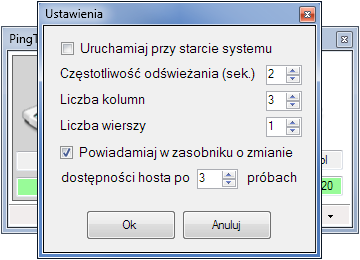
Do testowania połączenia program używa ICMP ECHO, czyli polecenia ping, więc aby maszyna była dla niego widoczna musi ona odpowiadać na tego typu żądania. Systemy Windows Vista i Windows 7 mają niestety domyślnie zablokowane odpowiadanie na pakiety ICMP przez Zaporę Sieciową. Zatem, aby móc sprawdzać obecność w sieci komputera z systemem Windows Vista/7 trzeba zmienić odpowiednie ustawienia w opcjach zapory: instrukcja odblokowania ICMP Echo Request w Zaporze Sieciowej Windows 7
Aktualizacje:v1.3 (25.10.2014)
- Tryb małych ikon pozwalający zmieścić więcej hostów na ekranie - zwiększenie maksymalnej liczby do 250 (25x10)
- Dodanie 14 nowych ikon oraz możliwości ustawienia pustej ikony (np. jako separator)
- Możliwość ustawienia powiadomień o dostępności dla dowolnej liczby hostów, niezależne od hosta wyświetlanego w zasobniku
- Możliwość nawiązania połączenia z dowolnym hostem również przez przeglądarkę, pulpit zdalny lub eksplorator.
- Kolorowe tło adresu w zależności od czasu odpowiedzi hosta.
- Optymalizacja wykorzystania pamięci i procesora, poprawki błędów.
- dodanie opcji pozwalającej na automatyczne uruchamianie programu przy starcie systemu
- zmieniony sposób zaznaczenia hosta wyświetlanego w tray'u
- zmiany wizualne oraz dodane nowe ikony: serwera, smartfona i sieci WAN
- poprawki drobnych błędów
 PingTest v1.3 - Portable (659KB)
PingTest v1.3 - Portable (659KB)
 PingTest v1.3 - Instalator (850KB)
PingTest v1.3 - Instalator (850KB)
Program w wersji portable wystarczy rozpakować w dowolne miejsce i uruchomić plik PingTest.exe. Można również użyć instalatora.
Do działania wymaga zainstalowanego .NET Framework w wersji 3.5 lub nowszej.
